惠普战66怎么U盘重装系统,惠普战66用U盘装系统Win10教程
发布时间:2023-10-17 09:58:59
惠普战66怎么U盘重装系统?惠普战66是一款备受欢迎的笔记本电脑,但随着时间的推移,系统可能会出现各种问题,这时候重装系统是一个不错的选择。而使用U盘来重装系统是一种简单而有效的方法。本文将为大家介绍惠普战66用U盘装系统Win10教程,让您的电脑焕然一新。
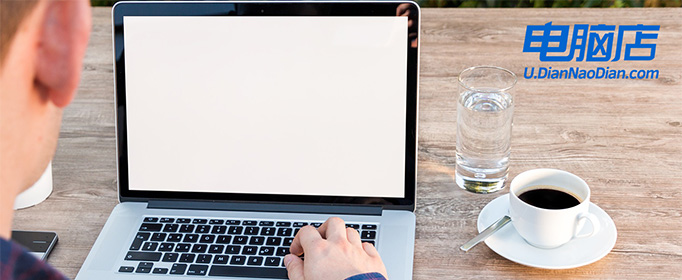
惠普战66怎么U盘重装系统
一、制作电脑店pe启动盘
1、下载后打开电脑店u盘启动盘制作工具,设置USB—HDD模式以及NTFS格式。
2、然后点击【全新制作】,耐心等待。
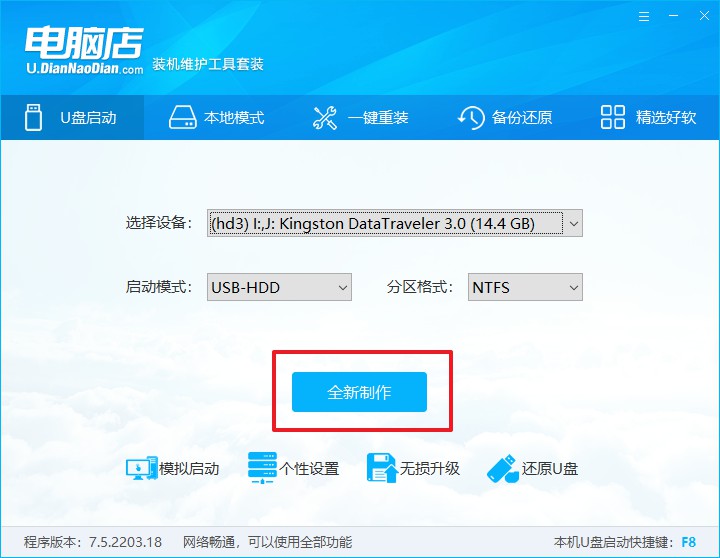
3、制作完成后就会弹出一个小窗口,可选择是否查看教程。
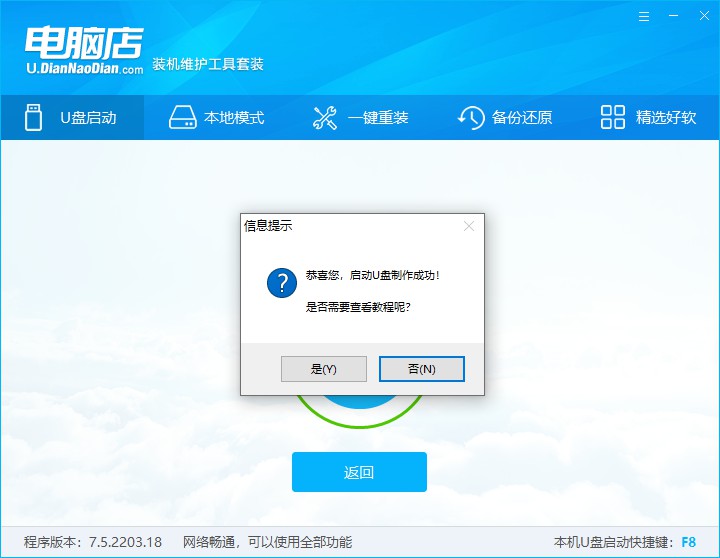
注意:下载的u盘启动盘制作工具的时候,需要把防火墙和第三方杀软关闭!另外,u盘需要提前做好数据备份。
二、启动电脑店pe启动盘
1、由于不同品牌主板进入BIOS的按键有所不同,首先我们需要查询u盘启动快捷建。
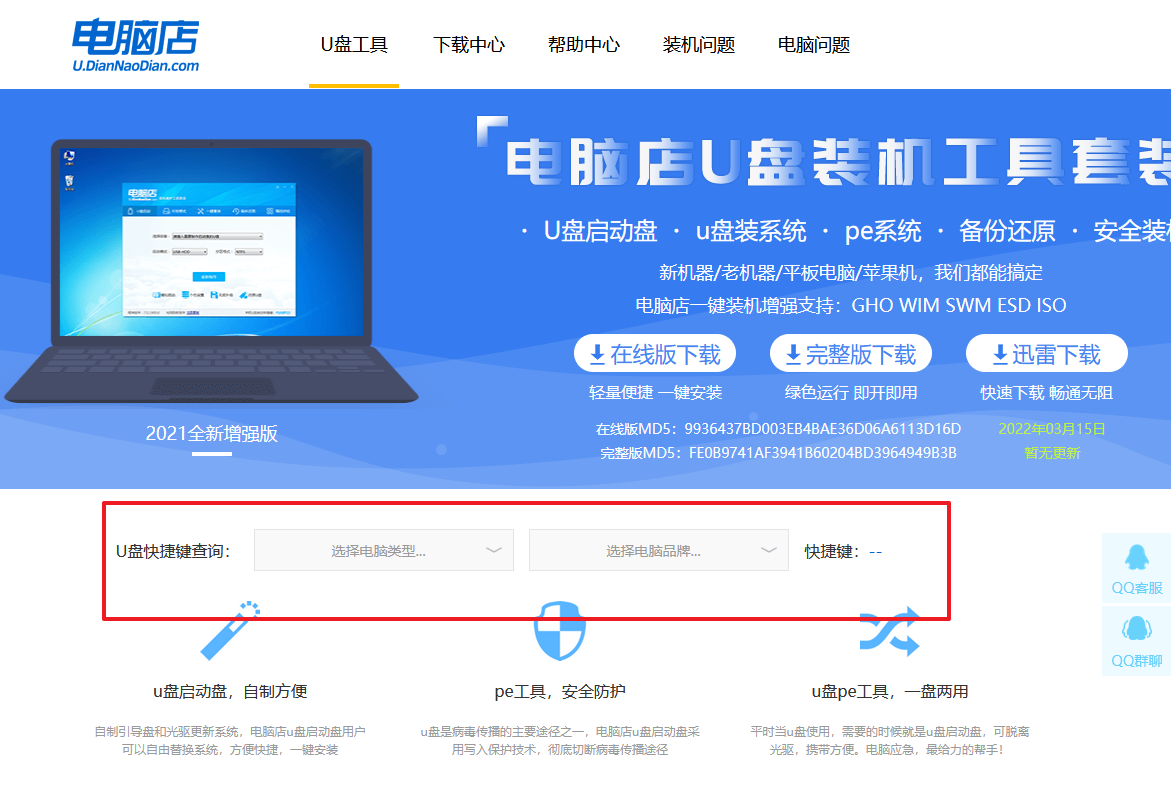
2、重启电脑,按下u盘启动快捷键,接下来会弹出一个界面。
3、此界面为优先启动项的设置界面,在这里找到pe启动盘的选项,回车即可。
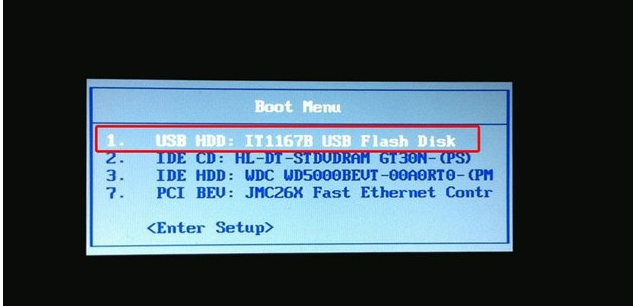
4、接下来就进入到电脑店的winpe主菜单,选择第一项后回车。
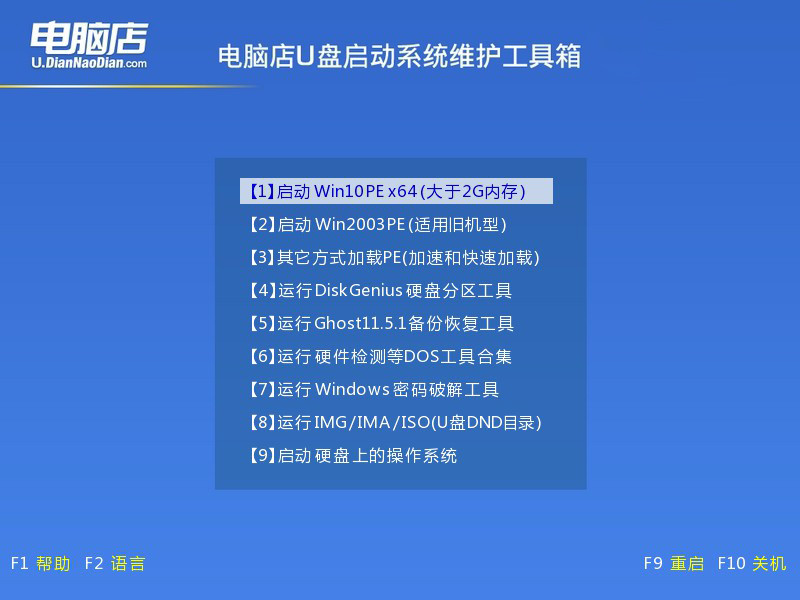
三、进入电脑店pe启动盘
通过上面的设置,此时你已经进入了电脑店的pe系统。在桌面,你可以看到分区工具、密码修改、引导修复等内置工具。在这里你也可以一键重装系统,很是方便。
1、打开电脑店一键装机。
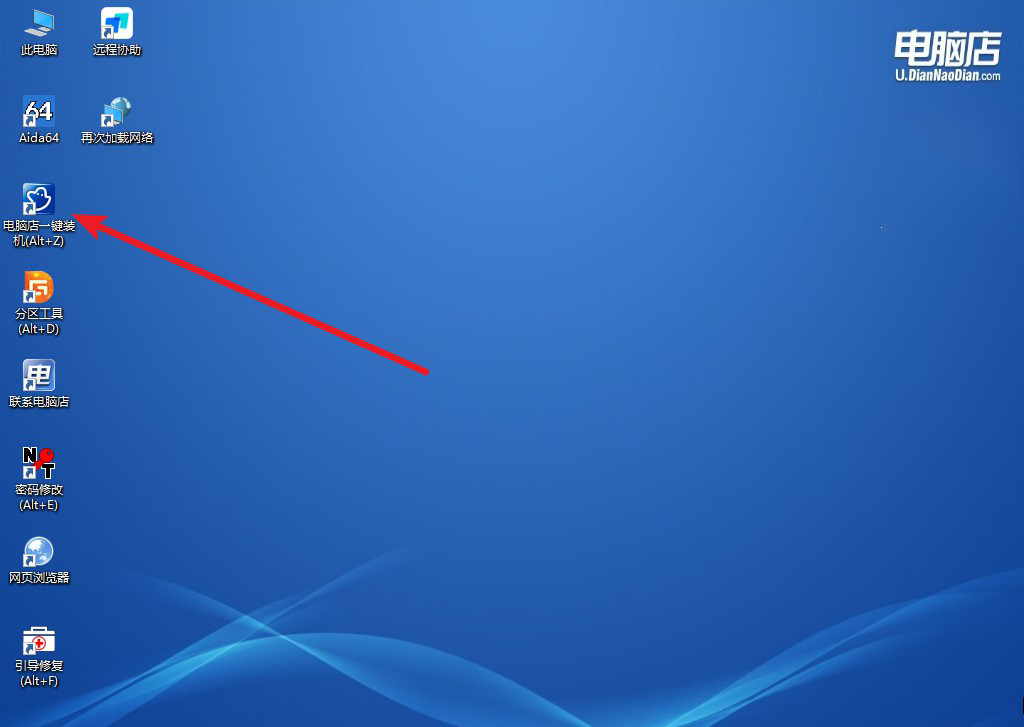
2、在界面中选择好镜像文件和安装盘符,点击【执行】即可一键重装。
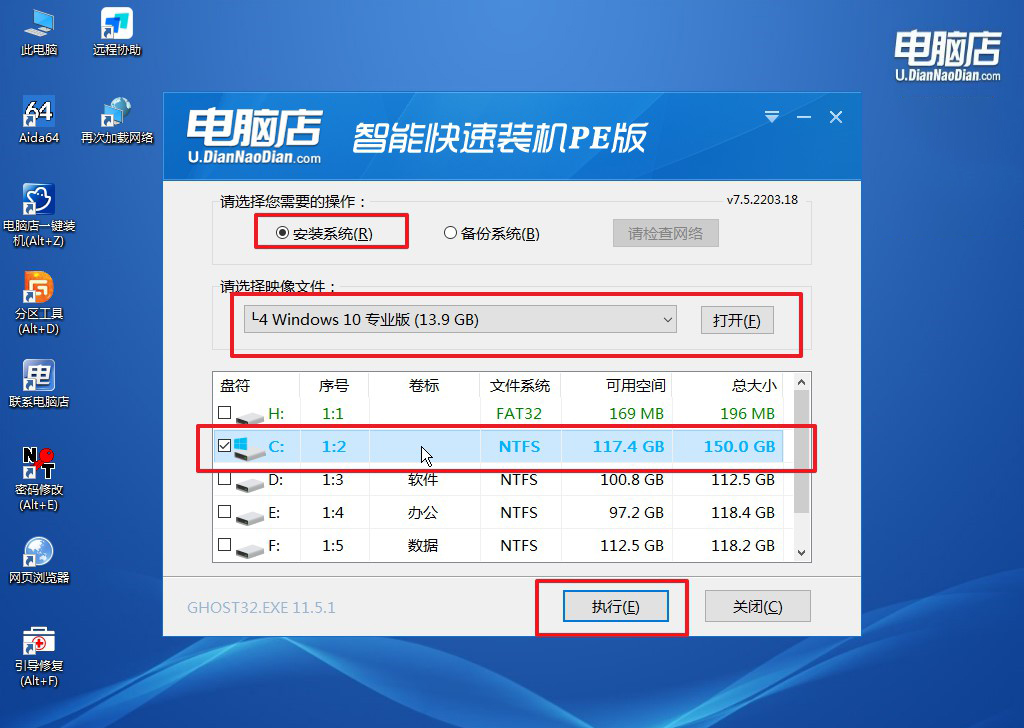
3、安装后重启电脑,系统就轻松重装好了!具体的重装教程,请见:电脑店u盘装系统教程。
惠普战66用U盘装系统Win10教程就分享到这里了。通过使用U盘来重装惠普战66的系统,您可以轻松解决电脑出现的各种问题,让电脑恢复到出厂设置,提升性能和稳定性。在操作过程中,请务必注意备份重要数据,并确保电脑的电量充足。希望本文对您有所帮助,祝您使用愉快!

